Aktualisiert July 2025 : Beenden Sie diese Fehlermeldungen und beschleunigen Sie Ihr Computersystem mit unserem Optimierungstool. Laden Sie es über diesen Link hier herunter.
- Laden Sie das Reparaturprogramm hier herunter und installieren Sie es.
- Lassen Sie es Ihren Computer scannen.
- Das Tool wird dann Ihren Computer reparieren.
In der Vergangenheit haben wir verschiedene Fehlerbehebungen zu verschiedenen Problemen beim Herunterladen, Installieren und Aktualisieren der Windows Store Apps und Windows Update veröffentlicht. Einige der Fehler teilten gemeinsame Fehlermeldungen, aber sie befürworteten unterschiedliche Fehlercodes. Es wurde beobachtet, dass wenn Sie falsche Proxy-Konfiguration auf Ihrem System haben:
1. Bei der Verwendung von Windows Store Apps können folgende Fehler auftreten:
- Diese App wurde nicht installiert – Details anzeigen.
- Etwas ist passiert und diese App konnte nicht installiert werden. Bitte versuchen Sie es erneut. Fehlercode: 0x8024401c
- Ihr Kauf konnte nicht abgeschlossen werden. Etwas ist passiert und Ihr Kauf kann nicht abgeschlossen werden.
- Etwas ist passiert und diese App konnte nicht installiert werden. Bitte versuchen Sie es erneut. Fehlercode: 0x8024401c
- Ihr Netzwerk-Proxy funktioniert nicht mit dem Windows Store. Weitere Informationen erhalten Sie von Ihrem Systemadministrator.
Am Ende dieses Beitrags finden Sie einige Links zur Fehlerbehebung bei Problemen mit Windows Store Apps.
2. Auch Windows Update kann nicht nach Updates suchen oder Updates herunterladen, und Sie erhalten den Fehlercode 8024401C oder die folgende Fehlermeldung:
- Es gab ein Problem bei der Suche nach Updates.
3. Live Tiles für einige Anwendungen dürfen ihren Inhalt nicht aktualisieren oder niemals Live-Inhalte anzeigen.
4 Anwendungen, die in Windows 8 enthalten sind, können anzeigen, dass Sie nicht mit dem Internet verbunden sind. Wenn Sie andere Anwendungen aus dem Windows Store installiert haben, während Sie mit einem anderen Netzwerk verbunden waren, können diese Anwendungen auch anzeigen, dass Sie nicht mit dem Internet verbunden sind. Die Apps können eine der folgenden Fehlermeldungen anzeigen:
- Es gab ein Problem bei der Anmeldung.
- Sie sind nicht mit dem Internet verbunden.
Die Fehlermeldungen, die wir hier eingetragen haben, sind höchstwahrscheinlich mit WiFi Netzwerkverbindungen (LAN Verbindungen) konfrontiert. KB2778122 schlägt Wege vor, wie man die oben genannten Fehler umgehen kann. Lässt uns die Lösungen sehen:
Authentifizierte Proxy-Server unter Windows 10/8 verwenden
Wir empfehlen die Verwendung dieses Tools bei verschiedenen PC-Problemen.
Dieses Tool behebt häufige Computerfehler, schützt Sie vor Dateiverlust, Malware, Hardwareausfällen und optimiert Ihren PC für maximale Leistung. Beheben Sie PC-Probleme schnell und verhindern Sie, dass andere mit dieser Software arbeiten:
- Download dieses PC-Reparatur-Tool .
- Klicken Sie auf Scan starten, um Windows-Probleme zu finden, die PC-Probleme verursachen könnten.
- Klicken Sie auf Alle reparieren, um alle Probleme zu beheben.
1. Drücken Sie Windows-Taste + R Kombination und setzen Sie inetcpl.cpl und drücken Sie Enter, um Internet Properties zu öffnen.
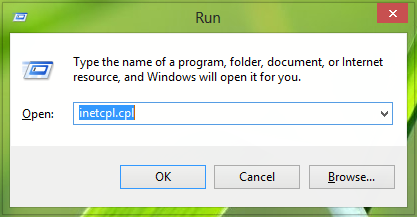
2 Wechseln Sie in den Internet-Eigenschaften zur Registerkarte Verbindungen, hier klicken Sie auf LAN-Einstellungen.
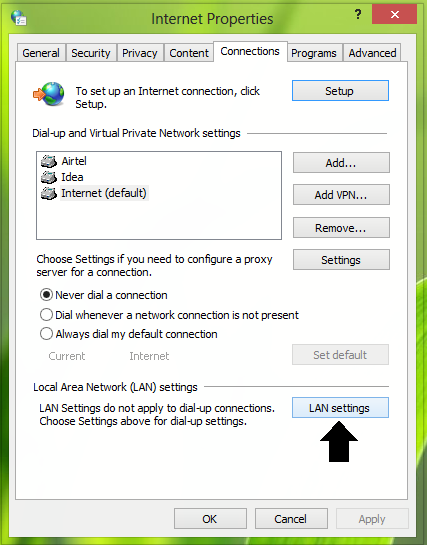
3 Klicken Sie im Abschnitt Proxy-Server auf Erweitert.
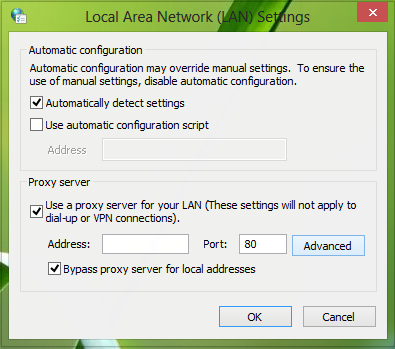
4 Geben Sie nun im Windows Proxy-Einstellungen für den Abschnitt Ausnahmen die folgenden Einträge mit Komma ein:
- login.live.com
- konto.live.com
- clientconfig.passport.net
- wustat.windows.com
- *.windowsupdate.com
- *.wns.windows.com
- *.hotmail.com
- *.outlook.com
- *.microsoft.com
- *.msftncsi.com/ncsi.txt
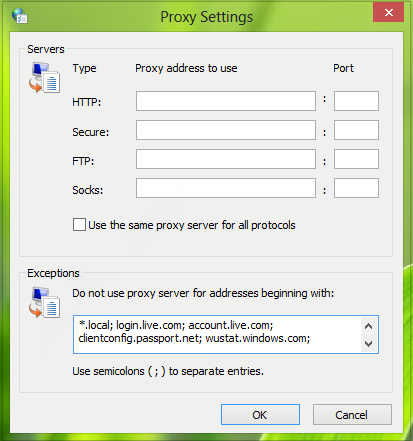
Klicken Sie auf OK. Schließen Sie das EinstellungsWindows Internet Properties, damit ist der Fix für das Herunterladen / Installieren von Windows Apps abgeschlossen.
Führen Sie nun Netsh winhttp import proxy source=ie in der administrativen Eingabeaufforderung aus, um die von Ihnen konfigurierten Einstellungen zu exportieren und auch für Windows Update zu arbeiten.
Starten Sie den Rechner neu, wenn Sie die Änderungen wirksam machen wollen.
Dieses Update gilt für Windows 10, Windows 8, Windows RT, Windows Server Standard & Windows Server Datacenter.
Vielleicht möchten Sie auch diese Beiträge sehen:
- Apps können nicht aus dem Windows Store installiert werden
- Windows Store-Anwendungen können unter Windows nicht aktualisiert werden.
EMPFOHLEN: Klicken Sie hier, um Windows-Fehler zu beheben und die Systemleistung zu optimieren
